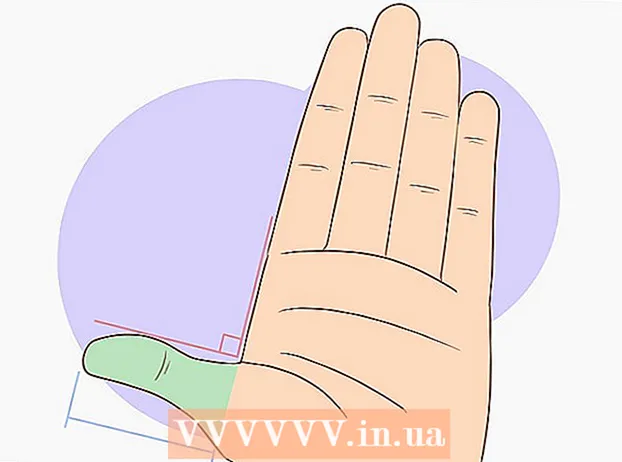Autors:
Charles Brown
Radīšanas Datums:
8 Februāris 2021
Atjaunināšanas Datums:
28 Jūnijs 2024

Saturs
- Lai soli
- 1. metode no 5: pārlūkprogrammā Google Chrome
- 2. metode no 5: pārlūkprogrammā Firefox
- 3. metode no 5: Microsoft Edge
- 5. metode no 5: pārlūkprogrammā Safari
- Padomi
- Brīdinājumi
Šis raksts jums iemācīs, kā iespējot Flash Player darbvirsmas pārlūkprogrammā. Flash Player ir atbildīgs par Flash bāzes satura, piemēram, videoklipu un attēlu, atskaņošanu, kad piekļūstat vietnei. Flash Player varat iespējot Google Chrome, Microsoft Edge, Internet Explorer un Safari izvēlnē Iestatījumi, taču, ja vēlaties pārlūkot Firefox Flash saturu, jums ir jālejupielādē Adobe Flash Player.
Lai soli
1. metode no 5: pārlūkprogrammā Google Chrome
 Atvērt
Atvērt  klikšķiniet uz ⋮ loga augšējā labajā stūrī. Parādīsies nolaižamā izvēlne. parādīsies.
klikšķiniet uz ⋮ loga augšējā labajā stūrī. Parādīsies nolaižamā izvēlne. parādīsies.  klikšķiniet uz Iestatījumi nolaižamajā izvēlnē. Tādējādi jaunā cilnē tiks atvērta lapa Iestatījumi.
klikšķiniet uz Iestatījumi nolaižamajā izvēlnē. Tādējādi jaunā cilnē tiks atvērta lapa Iestatījumi.  Ritiniet uz leju un noklikšķiniet Papildu ▼. Šī opcija atrodas pašā lapas apakšdaļā. Tagad tiks parādītas papildu opcijas.
Ritiniet uz leju un noklikšķiniet Papildu ▼. Šī opcija atrodas pašā lapas apakšdaļā. Tagad tiks parādītas papildu opcijas.  Ritiniet uz leju un noklikšķiniet Satura iestatījumi. Tas atrodas opciju saraksta apakšā ar nosaukumu “Privātums un drošība”.
Ritiniet uz leju un noklikšķiniet Satura iestatījumi. Tas atrodas opciju saraksta apakšā ar nosaukumu “Privātums un drošība”.  klikšķiniet uz Zibspuldze lapas vidū.
klikšķiniet uz Zibspuldze lapas vidū. Noklikšķiniet uz pelēkā slēdža
Noklikšķiniet uz pelēkā slēdža  Ja nepieciešams, atbloķējiet konkrētu vietni. Ja vēlaties iespējot Flash vietnei, kuru iepriekš bloķējāt, rīkojieties šādi:
Ja nepieciešams, atbloķējiet konkrētu vietni. Ja vēlaties iespējot Flash vietnei, kuru iepriekš bloķējāt, rīkojieties šādi: - Sarakstā “Bloķētie” atrodiet vietni, kurai vēlaties izmantot Flash.
- Noklikšķiniet uz "⋮".
- Noklikšķiniet uz "Dzēst".
 Skatiet Flash saturu pārlūkā Chrome. Tā kā Chrome automātiski neatskaņo Flash saturu, jums joprojām Flash satura logā jānoklikšķina uz saites “Noklikšķiniet, lai iespējotu Flash” (vai tamlīdzīgi), un pēc tam noklikšķiniet uz “Atļaut”, lai faktiski piekļūtu Flash saturam.
Skatiet Flash saturu pārlūkā Chrome. Tā kā Chrome automātiski neatskaņo Flash saturu, jums joprojām Flash satura logā jānoklikšķina uz saites “Noklikšķiniet, lai iespējotu Flash” (vai tamlīdzīgi), un pēc tam noklikšķiniet uz “Atļaut”, lai faktiski piekļūtu Flash saturam. - Ja redzat saiti "Adobe Flash Player", noklikšķinot uz tās, būs tāds pats efekts kā uz noklikšķināt uz ikonas "Iespējot Flash".
2. metode no 5: pārlūkprogrammā Firefox
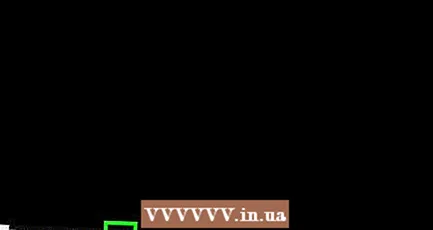 Atveriet Firefox. Noklikšķiniet vai veiciet dubultklikšķi uz Firefox lietotnes ikonas. Šis atgādina oranžo lapsu uz zila globusa.
Atveriet Firefox. Noklikšķiniet vai veiciet dubultklikšķi uz Firefox lietotnes ikonas. Šis atgādina oranžo lapsu uz zila globusa.  Atveriet Adobe Flash Player instalēšanas vietni. Firefox adrešu joslā dodieties uz vietni https://get.adobe.com/flashplayer/.
Atveriet Adobe Flash Player instalēšanas vietni. Firefox adrešu joslā dodieties uz vietni https://get.adobe.com/flashplayer/. - Ir svarīgi, lai Adobe Flash Player būtu lejupielādēts Firefox, nevis kādā citā interneta pārlūkprogrammā.
 Noņemiet atzīmes no visām izvēles rūtiņām slejā “Izvēles piedāvājumi”. Tas neļauj Adobe Flash Player datorā instalēt nevēlamas programmas.
Noņemiet atzīmes no visām izvēles rūtiņām slejā “Izvēles piedāvājumi”. Tas neļauj Adobe Flash Player datorā instalēt nevēlamas programmas.  klikšķiniet uz Instalēt tagad. Šī dzeltenā poga atrodas lapas apakšējā labajā stūrī.
klikšķiniet uz Instalēt tagad. Šī dzeltenā poga atrodas lapas apakšējā labajā stūrī.  klikšķiniet uz Saglabāt failu kad tiek prasīts. Tas liks Adobe Flash Player instalācijas failu lejupielādēt jūsu datorā.
klikšķiniet uz Saglabāt failu kad tiek prasīts. Tas liks Adobe Flash Player instalācijas failu lejupielādēt jūsu datorā. - Atkarībā no Firefox lejupielādes iestatījumiem, iespējams, varēsit izlaist šo darbību.
 Kad lejupielāde ir pabeigta, aizveriet Firefox. Tas ir ārkārtīgi svarīgi: ja Flash Player instalējat, kamēr Firefox darbojas, spraudnis Flash Player netiks instalēts Firefox un Firefox pārlūkprogrammā nevarēsit izmantot Flash saturu, pat ja Flash Player ir instalēts.
Kad lejupielāde ir pabeigta, aizveriet Firefox. Tas ir ārkārtīgi svarīgi: ja Flash Player instalējat, kamēr Firefox darbojas, spraudnis Flash Player netiks instalēts Firefox un Firefox pārlūkprogrammā nevarēsit izmantot Flash saturu, pat ja Flash Player ir instalēts.  Instalējiet Adobe Flash Player. Veiciet dubultklikšķi uz lejupielādētā instalācijas faila un pēc tam izpildiet ekrānā redzamos norādījumus, lai instalētu Flash Player. Pēc tam, kad jums tiks lūgts noklikšķināt uz Pabeigt, tiks instalēts Flash Player.
Instalējiet Adobe Flash Player. Veiciet dubultklikšķi uz lejupielādētā instalācijas faila un pēc tam izpildiet ekrānā redzamos norādījumus, lai instalētu Flash Player. Pēc tam, kad jums tiks lūgts noklikšķināt uz Pabeigt, tiks instalēts Flash Player.  Aizveriet atvērto pārlūkprogrammas logu un restartējiet Firefox. Pārliecinieties, ka to darāt tikai pēc Adobe Flash Player instalēšanas pabeigšanas.
Aizveriet atvērto pārlūkprogrammas logu un restartējiet Firefox. Pārliecinieties, ka to darāt tikai pēc Adobe Flash Player instalēšanas pabeigšanas. 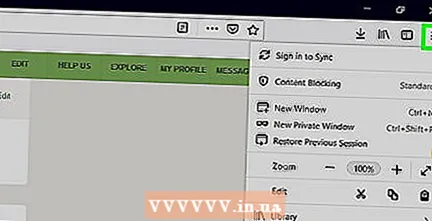 klikšķiniet uz ☰ Firefox loga augšējā labajā stūrī. Parādīsies nolaižamā izvēlne.
klikšķiniet uz ☰ Firefox loga augšējā labajā stūrī. Parādīsies nolaižamā izvēlne.  klikšķiniet uz Papildinājumi nolaižamajā izvēlnē. Tas parādīs visu jūsu Firefox papildinājumu sarakstu.
klikšķiniet uz Papildinājumi nolaižamajā izvēlnē. Tas parādīs visu jūsu Firefox papildinājumu sarakstu.  Noklikšķiniet uz cilnes Spraudņi lapas kreisajā pusē.
Noklikšķiniet uz cilnes Spraudņi lapas kreisajā pusē. Iespējot Flash Player automātisku izmantošanu. Tieši iepretim virsrakstam “Shockwave Flash” noklikšķiniet uz nolaižamās izvēles rūtiņas “Jautāt aktivizēt” un pēc tam noklikšķiniet uz “Vienmēr aktivizēt”, kas atrodas nolaižamajā izvēlnē.
Iespējot Flash Player automātisku izmantošanu. Tieši iepretim virsrakstam “Shockwave Flash” noklikšķiniet uz nolaižamās izvēles rūtiņas “Jautāt aktivizēt” un pēc tam noklikšķiniet uz “Vienmēr aktivizēt”, kas atrodas nolaižamajā izvēlnē. - Izlaidiet šo darbību, ja vēlaties, lai Firefox pirms Flash satura atskaņošanas pieprasītu atļauju.
 Skatiet Flash saturu pārlūkprogrammā Firefox. Ja esat iespējojis automātisku Flash Player lietošanu, atverot lapu ar Flash saturu, saturs tiks automātiski atskaņots.
Skatiet Flash saturu pārlūkprogrammā Firefox. Ja esat iespējojis automātisku Flash Player lietošanu, atverot lapu ar Flash saturu, saturs tiks automātiski atskaņots. - Ja savā pārlūkprogrammā esat iestatījis Flash Player uz “Lūgt aktivizēt”, tad, kad Firefox uzaicina, jums būs jānoklikšķina uz Flash satura un pēc tam uz “Atļaut”.
3. metode no 5: Microsoft Edge
 Atveriet Microsoft Edge. Noklikšķiniet vai veiciet dubultklikšķi uz lietotnes Microsoft Edge ikonas. Tas izskatās vai nu kā balts "e" uz zila fona, vai tumši zils "e".
Atveriet Microsoft Edge. Noklikšķiniet vai veiciet dubultklikšķi uz lietotnes Microsoft Edge ikonas. Tas izskatās vai nu kā balts "e" uz zila fona, vai tumši zils "e".  klikšķiniet uz ⋯ Edge loga augšējā labajā stūrī. Parādīsies nolaižamā izvēlne.
klikšķiniet uz ⋯ Edge loga augšējā labajā stūrī. Parādīsies nolaižamā izvēlne. 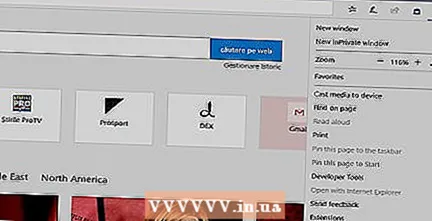 klikšķiniet uz Iestatījumi nolaižamajā izvēlnē.
klikšķiniet uz Iestatījumi nolaižamajā izvēlnē. Ritiniet uz leju un noklikšķiniet Skatīt papildu iestatījumus. Šī opcija atrodas izvēlnes Iestatījumi apakšdaļā.
Ritiniet uz leju un noklikšķiniet Skatīt papildu iestatījumus. Šī opcija atrodas izvēlnes Iestatījumi apakšdaļā.  Noklikšķiniet uz baltā slēdža
Noklikšķiniet uz baltā slēdža  Atveriet programmu Internet Explorer. Noklikšķiniet vai veiciet dubultklikšķi uz Internet Explorer lietotnes ikonas. Tas atgādina zilu "e" ar dzeltenu joslu ap to.
Atveriet programmu Internet Explorer. Noklikšķiniet vai veiciet dubultklikšķi uz Internet Explorer lietotnes ikonas. Tas atgādina zilu "e" ar dzeltenu joslu ap to. 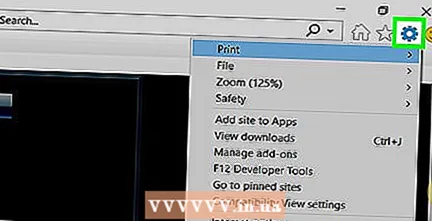 Atveriet iestatījumus
Atveriet iestatījumus 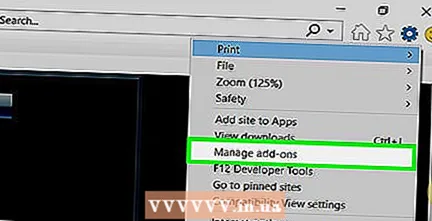 klikšķiniet uz Pārvaldiet papildinājumus gandrīz nolaižamās izvēlnes augšdaļā. Tas atvērs jaunu logu.
klikšķiniet uz Pārvaldiet papildinājumus gandrīz nolaižamās izvēlnes augšdaļā. Tas atvērs jaunu logu.  Noklikšķiniet uz cilnes Rīkjoslas un paplašinājumi loga augšējā kreisajā stūrī.
Noklikšķiniet uz cilnes Rīkjoslas un paplašinājumi loga augšējā kreisajā stūrī. Noklikšķiniet uz nolaižamā lodziņa "Rādīt". Šī opcija atrodas loga apakšējā kreisajā stūrī. Parādīsies nolaižamā izvēlne.
Noklikšķiniet uz nolaižamā lodziņa "Rādīt". Šī opcija atrodas loga apakšējā kreisajā stūrī. Parādīsies nolaižamā izvēlne.  klikšķiniet uz Visi papildinājumi nolaižamajā izvēlnē.
klikšķiniet uz Visi papildinājumi nolaižamajā izvēlnē. Atlasiet Shockwave Flash objekts. Ritiniet uz leju loga centrā, līdz redzat "Shockwave Flash Object", un pēc tam vienreiz noklikšķiniet uz tā, lai to atlasītu.
Atlasiet Shockwave Flash objekts. Ritiniet uz leju loga centrā, līdz redzat "Shockwave Flash Object", un pēc tam vienreiz noklikšķiniet uz tā, lai to atlasītu.  klikšķiniet uz Slēdzis. Šī opcija atrodas loga apakšējā labajā stūrī. Tas ļaus Flash Player.
klikšķiniet uz Slēdzis. Šī opcija atrodas loga apakšējā labajā stūrī. Tas ļaus Flash Player. - Ja šeit redzamās pogas nosaukums ir “Atspējot”, pārlūkprogrammā Internet Explorer jau ir iespējots Flash Player.
 klikšķiniet uz Izslēgt loga apakšējā labajā stūrī. Tas saglabās jūsu izmaiņas un aizvērs logu; Internet Explorer tagad parādīs Flash saturu.
klikšķiniet uz Izslēgt loga apakšējā labajā stūrī. Tas saglabās jūsu izmaiņas un aizvērs logu; Internet Explorer tagad parādīs Flash saturu. - Internet Explorer automātiski ielādēs un atskaņos Flash saturu, tāpēc pirms atskaņošanas jums nav nepieciešams tam piešķirt atļauju.
5. metode no 5: pārlūkprogrammā Safari
 Atveriet Safari. Noklikšķiniet uz lietotnes Safari ikonas. Šis izskatās kā zils kompass un atrodas jūsu Mac dokā.
Atveriet Safari. Noklikšķiniet uz lietotnes Safari ikonas. Šis izskatās kā zils kompass un atrodas jūsu Mac dokā.  klikšķiniet uz Safari ekrāna augšējā kreisajā stūrī. Parādīsies nolaižamā izvēlne.
klikšķiniet uz Safari ekrāna augšējā kreisajā stūrī. Parādīsies nolaižamā izvēlne. 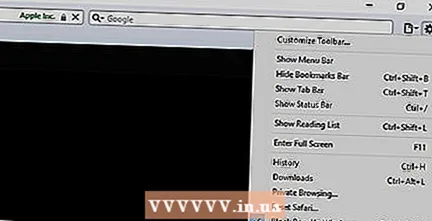 klikšķiniet uz Preferences .... Šī opcija atrodas nolaižamajā izvēlnē "Safari". Tas atvērs jaunu logu.
klikšķiniet uz Preferences .... Šī opcija atrodas nolaižamajā izvēlnē "Safari". Tas atvērs jaunu logu.  Noklikšķiniet uz cilnes Vietnes loga augšdaļā.
Noklikšķiniet uz cilnes Vietnes loga augšdaļā. Noklikšķiniet uz cilnes Adobe Flash Player. Šī opcija atrodas sadaļā “Spraudņi” loga apakšējā kreisajā stūrī.
Noklikšķiniet uz cilnes Adobe Flash Player. Šī opcija atrodas sadaļā “Spraudņi” loga apakšējā kreisajā stūrī.  Noklikšķiniet uz nolaižamā lodziņa “Apmeklējot citas vietnes”. Tas atrodas loga apakšējā labajā stūrī. Parādīsies nolaižamā izvēlne.
Noklikšķiniet uz nolaižamā lodziņa “Apmeklējot citas vietnes”. Tas atrodas loga apakšējā labajā stūrī. Parādīsies nolaižamā izvēlne.  klikšķiniet uz Ieslēgts nolaižamajā izvēlnē. Tas iespējo Flash Player Flash saturam visās lapās, kas nav norādītas logā "Adobe Flash Player".
klikšķiniet uz Ieslēgts nolaižamajā izvēlnē. Tas iespējo Flash Player Flash saturam visās lapās, kas nav norādītas logā "Adobe Flash Player". - Šajā brīdī Safari automātiski ielādēs Flash saturu, tāpēc jums nav jāpiešķir atļauja tā atskaņošanai.
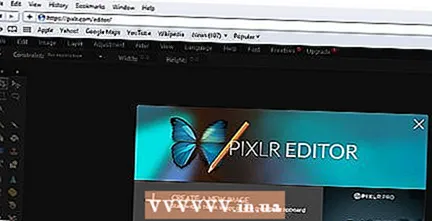 Iespējojiet Adobe Flash Player atvērtajām vietnēm. Ja galvenajā logā blakus vietnei redzat vārdu "Izslēgts", noklikšķiniet uz nolaižamās izvēles rūtiņas "Izslēgts" un pēc tam rezultātajā izvēlnē noklikšķiniet uz "Ieslēgts".
Iespējojiet Adobe Flash Player atvērtajām vietnēm. Ja galvenajā logā blakus vietnei redzat vārdu "Izslēgts", noklikšķiniet uz nolaižamās izvēles rūtiņas "Izslēgts" un pēc tam rezultātajā izvēlnē noklikšķiniet uz "Ieslēgts".
Padomi
- Kaut arī datēts ar Flash, tas joprojām tiek izmantots, lai ielādētu noteiktu vietņu daļas.
- Pēc Flash iespējošanas, iespējams, jums būs jāatsāk sava Flash satura lapa vai jārestartē pārlūks, pirms pārlūkprogramma parādīs Flash saturu.
Brīdinājumi
- Flash saturu var izmantot, lai inficētu datoru ar ļaunprātīgu programmatūru. Skatoties Flash saturu, labāk izmantot drošu pārlūkprogrammu (piemēram, Chrome, Firefox vai Safari).
- Nemēģiniet to skolā. Administratori uzskata, ka tā ir skolas datoru ļaunprātīga izmantošana, un jūs, visticamāk, tiksiet sodīts, ja pieķersit to darot skolā.